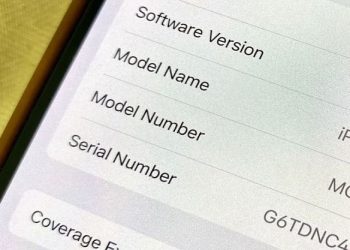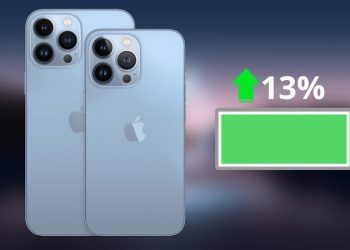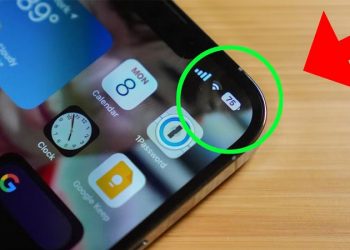Người dùng đang có nhu cầu chuyển đổi sử dụng giữa thiết bị Android và iPhone hoặc ngược lại nhưng chưa biết cách di chuyển danh bạ an toàn? Vậy hãy thử tham khảo những cách chuyển danh bạ từ Android sang iPhone hoặc ngược lại vô cùng đơn giản và dễ dàng thực hiện thông qua các công cụ hỗ trợ.
Contents
Hướng dẫn chuyển danh bạ từ Android sang iPhone
Để chuyển danh bạ từ Android sang iPhone, bạn cần đồng bộ danh bạ Android lên Google (Gmail) theo các bước hướng dẫn dưới đây.
Bước 1: Trên điện thoại Android, người dùng cần thực hiện các thao tác sau: Mở mục Cài đặt >> Tài khoản và đồng bộ hoặc Tài khoản và sao lưu >> Tài khoản >> Chọn tài khoản Google sử dụng trên Android (nếu chưa có tài khoản, nhấn chọn Thêm để tạo mới) >> chọn Đồng bộ tài khoản >> Danh bạ >> Đồng bộ ngay.
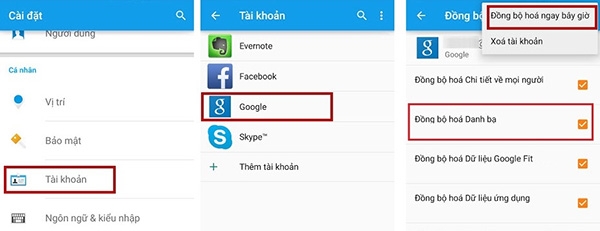
Bước 2: Trên điện thoại iPhone thực hiện các bước sau: Mở Cài đặt >> Email >> Tài khoản >> Thêm tài khoản >> Google >> Đăng nhập tài khoản Google (Gmail) >> Allow >> Danh bạ >> Lưu trên iPhone của tôi.
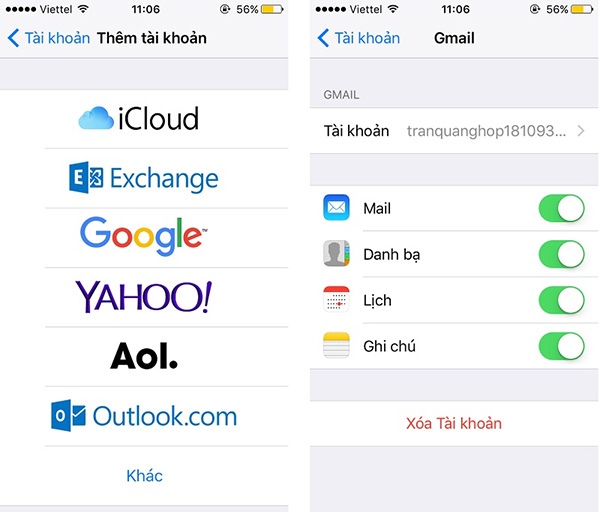
Chỉ với 2 bước thao tác trên, người dùng đã có thể dễ dàng chuyển danh bạ từ Android sang iPhone nhanh chóng và đảm bảo an toàn dữ liệu.
Chuyển danh bạ từ iPhone sang Android bằng tài khoản Google (Gmail)
Với những chiếc điện thoại Android và iPhone cùng sử dụng chung tài khoản Google, thì việc đồng bộ danh bạ iPhone lên Gmail để chuyển sang Android sẽ vô cùng đơn giản. Người dùng chỉ cần bật tùy chọn tính năng Đồng bộ danh bạ (Sync Contacts) để tiến hành đồng bộ danh bạ từ iPhone sang Gmail rồi chuyển từ Gmail sang điện thoại Android.
Bước 1: Trên thiết bị iPhone, bạn mở Settings >> Mail, Contacts, Calendars.
Bước 2: Chọn Add Account rồi đăng nhập tài khoản Google hoặc Gmail của bạn.
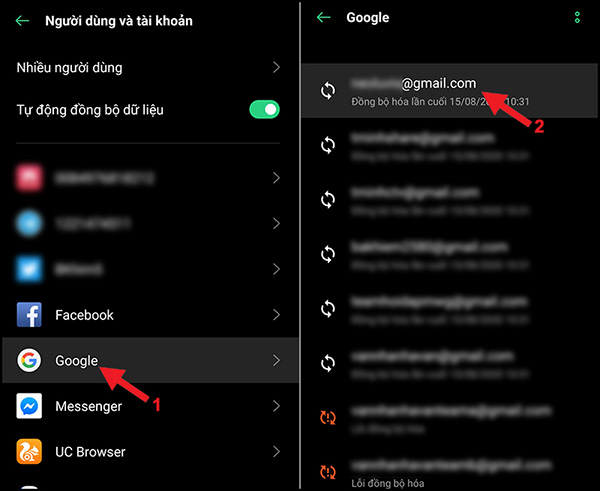
Bước 3: Chọn mục Danh bạ (Contacts) phía dưới mục Account Settings.
Bước 4: Trên điện thoại Android, mở mục Cài đặt >> Tài khoản >> Google >> (Tên tài khoản Gmail) >> Liên hệ để tiến hành đồng bộ danh bạ điện thoại với tài khoản Google. Đợi quá trình đồng bộ hóa hoàn tất, bạn mở mục Liên hệ (Contacts) trên điện thoại Android để kiểm tra toàn bộ danh bạ trên điện thoại iPhone đã được chuyển sang Android hay chưa nhé. Lưu ý, cách di chuyển danh bạ này chỉ hoạt động trên thiết bị cùng dùng chung một tài khoản Google (hoặc Gmail) trên iPhone và Android.
Chuyển danh bạ từ iPhone sang Android bằng thẻ SIM
Có một cách đơn giản để chuyển danh bạ từ iPhone sang Android và ngược lại thông qua sử dụng thẻ SIM. Người dùng chỉ cần nhập danh bạ điện thoại vào SIM rồi tiến hành tháo lắp SIM sang thiết bị mới để di chuyển danh bạ.
Bước 1: Tháo thẻ SIM từ điện thoại iPhone rồi lắp vào điện thoại Android.

Bước 2: Trên thiết bị Android, mở ứng dụng Danh bạ (Contacts).
Bước 3: Chọn Thêm (More) >> Cài đặt (Settings) >> Nhập/Xuất liên hệ (Import/Export) > Nhập từ thẻ SIM (Import from SIM).
Trường hợp thiết bị sử dụng 2 SIM 2 sóng thì hãy chọn Nhập từ thẻ SIM đang sử dụng.
Bước 4: Khi cửa sổ pop-up mở ra, bạn chọn Nhập (Import) để xác nhận thao tác sao chép danh bạ.Nhìn chung việc chuyển danh bạ từ Android sang iPhone bao giờ cũng khó khăn việc di chuyển giữa 2 điện thoại cùng dòng thiết bị Android hoặc cùng iOS. Tuy nhiên, thông qua sự hỗ trợ của các công cụ lưu trữ như Gmail hay SIM, người dùng vẫn có thể dễ dàng thực hiện các thao tác di chuyển đơn giản và tiết kiệm thời gian hiệu quả.
> XEM THÊM: